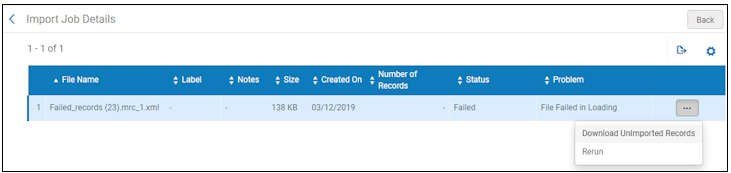インポートジョブの監視と表示
この章の内容は次のとおりです。
- インポートプロファイルタイプ
- インポートプロファイルの管理
- インポートプロファイルを使用したレコードのインポート
- インポートジョブの監視と表示 (現段階 )
- インポートの問題の解決
- CSVまたはExcelファイルを使用したレコードのインポート
インポートジョブの監視と表示
| パス | プロファイルタイプ | 役職 |
|---|---|---|
| [受入 > インポート > インポートの監視と表示] インポートの監視と表示ページ。 | 新規インポート (埋め込みオーダーデータ (embedded order data, (EOD))、目録アップデート | 購入オペレーター/マネージャー |
| [リソース > インポート > インポートの監視と表示] インポートの監視と表示ページ。 | リポジトリ、権限、初期権限、デジタル | 目録マネージャー/管理者、リポジトリ管理者 |
| [リソース > インポート > インポートプロファイルの管理] [受入 > インポート > インポートプロファイルの管理] プロファイルラインを含む行のアクションリストから[履歴]を選択して、そのプロファイルのジョブ履歴を含む[ジョブ履歴]ページを表示するか、[インポートの監視]ボタンを選択します | 全体 (プロファイルラインを含む行のアクションリストで[ジョブ履歴] を選択した場合、そのプロファイルのみをモニタします) | 目録管理者 |
| [管理 > 作業の管理 > 作業の監視] 作業の監視ページ。実行中のジョブを表示するには、[実行中]タブを選択し、完了したジョブを表示するには、[履歴]タブを選択します。[作業カテゴリ]フィルタの[インポート]を選択します。 | 全体 | 一般システム管理者 |
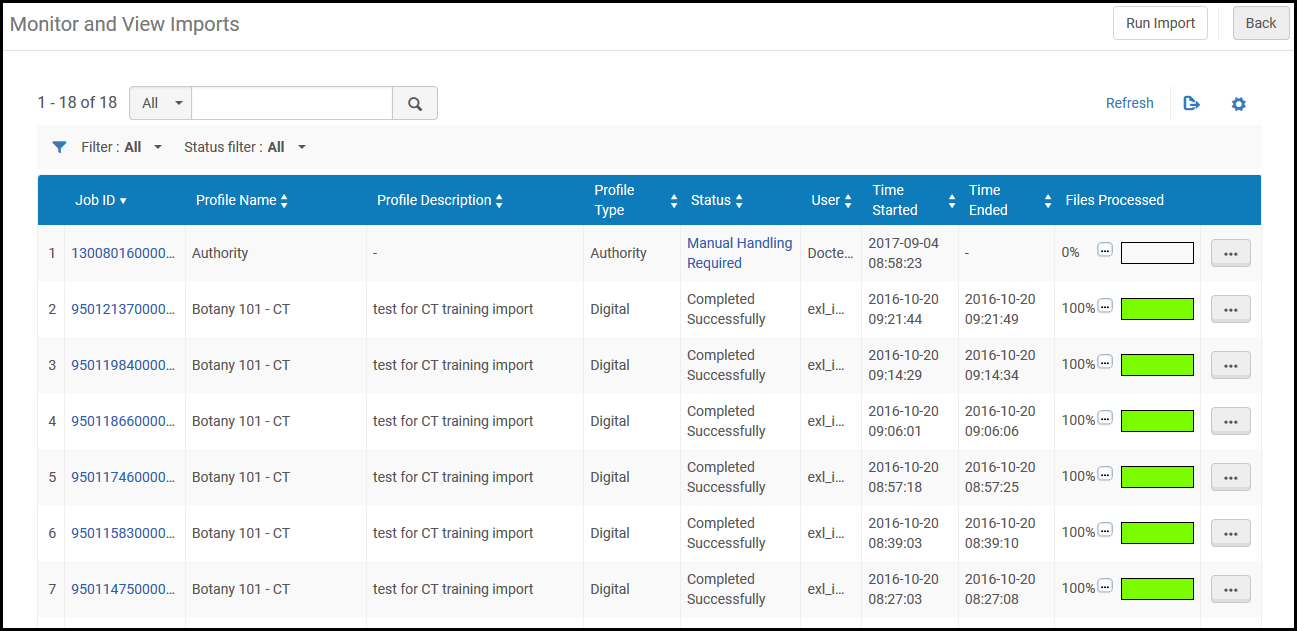
- ジョブID - ファイルの詳細を表示します (ファイル詳細の表示を参照)。
- ステータス - 以下のいずれか
- 保留中– インポートジョブは実行待ちです
- 初期化中– インポートジョブの実行が開始されています
- 実行中– インポートジョブは実行中です
- 終了中 - インポートジョブはほぼ完了します
- 正常に完了しました – インポートジョブは正常に完了しました
- エラーで完了- インポートジョブは完了しましたが、実行中にエラーが発生しました
- バルクなしで完了– インポートジョブは完了しましたが、処理するファイルが見つかりませんでした
- 手動処理が必要です– インポートジョブに問題があり、手動処理が必要です。インポートに関する問題ページを選択して開いてください(インポートの問題を解決するを参照)。
- ユーザー - ジョブを実行したユーザー
- 開始時間
- 終了時間
- 処理済みのファイル - 処理されたファイルの割合を示す進行状況バー。詳細を表示するには、3点マークを選択してください。
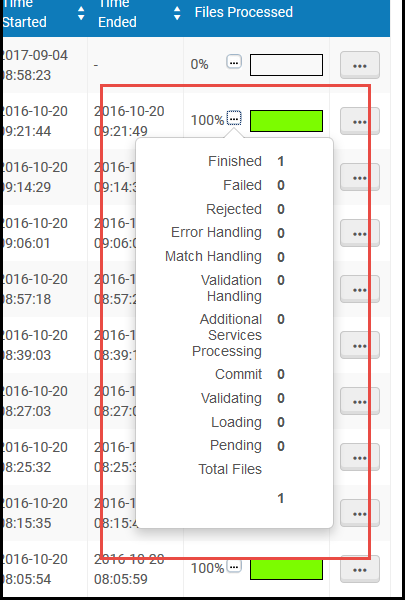
インポートの監視と表示ページの行アクション:
ジョブのステータスに応じて、行のアクションを使用して以下を表示できます。
- リポート (インポートプロファイルジョブリポートの表示)
- ファイル詳細 (ファイル詳細の表示)
- イベント (インポートジョブイベントの表示)
- インポートされたレコード (インポートされたレコードの表示)
- インポートされた注文明細 (インポートジョブに関連付けられた注文明細の表示)
インポートプロファイルジョブリポートの表示
- 処理、インポート、および削除されたレコード
- インポートされていないまたは削除されていないレコード
- 処理およびインポートされた注文明細
- 処理およびインポートされた冊子/電子アイテムおよび電子ポートフォリオ
- 処理およびインポートされた所蔵レコード 詳細については、 インポートジョブリポート内の所蔵レコードセクション の動画を参照してください (1分4秒 )。
- インポートされた電子ポートフォリオの総数カウントには、最初のファイルにインポートされた際に、複数のファイルに分割されたポートフォリオは考慮に入っていません。
- アクティブ化された電子ポートフォリオの合計は、 コミュニティゾーンからアクティブ化された、あるいはコミュニティゾーンにリンクされたポートフォリオを指します。 「アクティベーション」とはコミュニティゾーンを指します。 インポートは、コミュニティゾーンにリンクせずに、ローカルにすることができます。
| リポート要素 | 説明 |
|---|---|
| 書誌レコード一致 | |
| 一致が見つかりました | |
| シングルマッチが見つかりました | 単一の既存レコードと完全に一致したインポートされたレコードの数 |
| 複数の一致が見つかりました | 複数の既存レコードと一致した、インポートされたレコード数。この領域の他のフィールドは、このカウントのサブセットです。 |
| 複数件の一致が自動的に解決されました | 以下の「複数件の一致を自動的に解決する」オプションのすべてによって、自動的に解決された 複数件の一致の 総数 を表示します。 インポート処理中に、一致に関する問題を解決するために手動で介入した結果、1つ以上の一致が残った場合、自動的に処理された他の追加の一致レコードは、カウント列に表示される合計数にはカウントされません。 |
| 複数件の一致が自動的に解決されました、CZレコードは無視してください | 「コミュニティーゾーンリンクレコードの一致を無視する」オプションを選択して解決 された 複数件の一致数 を表示します。 インポート処理中に、一致に関する問題を解決するために手動で介入した結果、1つ以上の一致が残った場合、自動的に処理された他の追加の一致レコードは、カウント列に表示される合計数にはカウントされません。 |
| 複数件の一致が自動的に解決されました、無効/キャンセル済のシステムは無視してください | 「無効/キャンセルされたシステム管理番号識別子を無視する」オプションを選択して解決された 複数件の 一致数を表示します。 インポート処理中に、一致に関する問題を解決するために手動で介入した結果、1つ以上の一致が残った場合、自動的に処理された他の追加の一致レコードは、カウント列に表示される合計数にはカウントされません。 |
| 複数件の一致が自動的に解決されました、同じ目録タイプのレコードを優先してください | 「同じインベントリータイプのレコードを優先する」オプションを選択して解決された 複数件の一致数 を表示します。 インポート処理中に、一致に関する問題を解決するために手動で介入した結果、1つ以上の一致が残った場合、自動的に処理された他の追加の一致レコードは、カウント列に表示される合計数にはカウントされません。 |
| 複数件の一致は自動的に解決され、最新の作成済みレコードが使用されます | 「最新の作成済みレコードを使用する」オプションを選択して解決された 複数件の一致数 を表示します。 インポート処理中に、一致に関する問題を解決するために手動で介入した結果、1つ以上の一致が残った場合、自動的に処理された他の追加の一致レコードは、カウント列に表示される合計数にはカウントされません。 |
| 複数の一致をスキップしました | レコードがスキップされた場合、解決する方法についてはインポートの問題を解決するを参照してください。 |
| 複数の一致。検索結果数が多すぎます | Almaがインポートされているレコードに対して150を超える一致を識別した場合、Almaはそのレコードをインポートせず、「複数マッチ、結果が多すぎます」 および「レコードがインポートされておらず、複数マッチの結果が多すぎます」としてマークします。 |
| インポートされた書誌レコード | |
| インポートされたレコードの総数 | |
| 一致項目のない状態でインポートされたレコード | |
| CZからのリンク解除 | コミュニティゾーンからリンク解除されたインポート済みレコード数 |
| 統合済のレコード | |
| 統合済のレコード(手動) | |
| 上書きされたレコード | |
| 上書きされたレコード (手動) | |
| 新しく追加されたレコード | 新たにインポートされたレコードのうち、少なくとも1件が一致した数(これらのオプションが選択されている場合は、何らかの理由で上書き/統合されなかった数)。 |
| 新しく追加されたレコード(マニュアル) | |
| 計算済みの見出し | 所蔵レコードリポートの詳細を参照してください。 |
| レコードがインポートされませんでした レコードがインポートされないその他の理由も参照してください。 インポートされなかったレコードには、最大1000個のファイルまで含める事ができます。 | |
| インポート/削除されないレコードの総数 | |
| 一致が存在しないためレコードがインポートされませんでした | |
| 複数の一致が結果に多数存在するため、レコードがインポートされませんでした | |
| 追加されていないレコード(手動マッチング) | |
| 追加されていないレコード(手動検証) | |
| 追加されていないレコード(自動マッチング) | |
| 追加されていないレコード(自動複数マッチング) | |
| 一致してスキップされたレコードの総数 | リポジトリに新しいバージョンのレコードがある行でカウントされたレコードをカウントの一部として含みます。 ジョブリポートのバージョン防止機能によりインポートされないレコードを参照してください。 |
| レコードがユーザー/プロセスによってロックされています | このカウンターにレコードが表示されているにもかかわらず、レコードがインポートされていることが起こる場合があります。 これはインポートされていないレコードがネットワークゾーンに関連している場合に起こる現象で、そのレコードが既にその場所に存在しているためです。このような場合、インポートメカニズムはインベントリに追加するために、機関ゾーンにキャッシュバージョンを作成します。 |
| CZにリンクされたレコード | 一致として検出されたがスキップされたコミュニティゾーンレコードの数(インポートリポートの[コミュニティゾーンにリンクされたレコードの処理]オプションで[レコードのスキップ]オプションが選択されているため、インポートプロファイルの管理を参照してください)。 機関ゾーンで一致するものが見つからない場合、Almaは コミュニティゾーンとの一致を試みないことに注意してください。 |
| 作業内で重複したレコード | |
| プロファイルにより無効にされているためレコードが削除できませんでした | |
| リポジトリ内に別の新しいバージョンが存在するレコード | 新規バージョンのリポジトリによるレコード行には、インポートされたプロファイルで選択した防止オプションによって、上書き/統合されなかったレコード数が表示されます。 ジョブリポートのバージョン防止機能によりインポートされないレコードを参照してください。 |
| 要約/非要約コンフリクトのあるレコード | |
| 失敗したレコード | |
| レコードが拒否されました | |
| レコードがフィルタによりスキップされました | |
- レコードをプレビューするには、行のアクションリストでレコードをプレビューを選択します。Almaでは一度に50件の書誌レコードがレコードリストにディスプレイされます (50件以上のレコードがあり、全件を確認したい場合、インポートされたレコードを表示するを参照してください)。
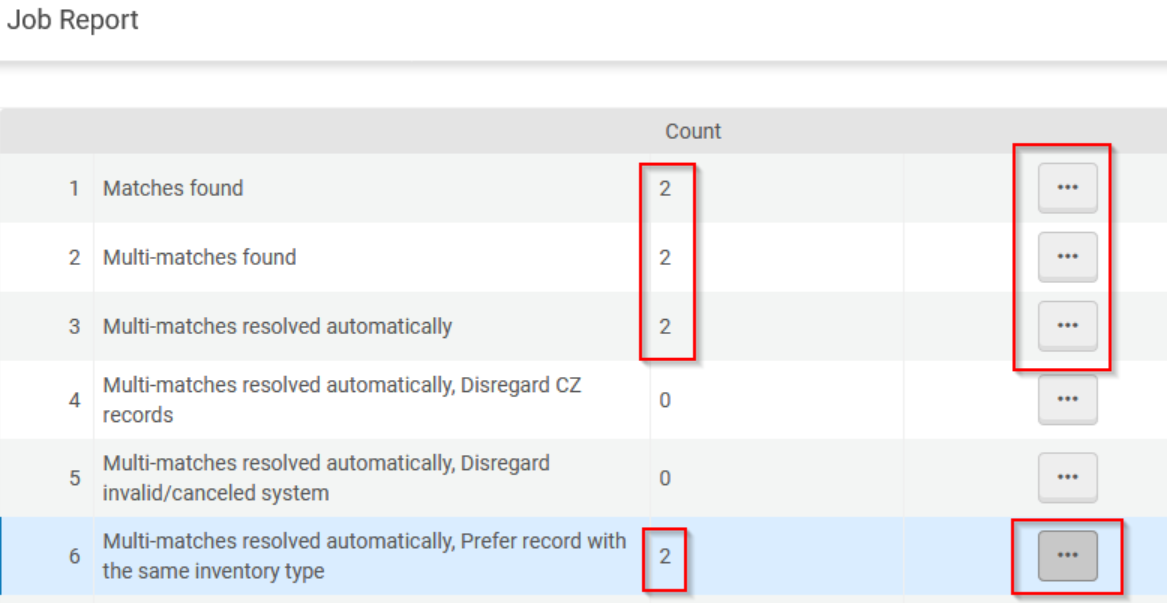
これは 他のレコードは異なる目録タイプのものであることを意味します。これは、 インポートプロファイルで [シングルマッチ - 同じ目録タイプ(電子/冊子)のレコードのみを一致させる]オプション が選択されている場合に発生します (インポートプロファイルの管理を参照)。このオプションを選択すると、インポートジョブリポートは、[書誌レコードの一致]セクションの追加の行 「一致がスキップされました - 異なる目録タイプ」に関する追加情報を提供します。この行には、目録タイプが異なることによりスキップされた一致の数が表示されます。
- アイテムセットを作成するには、行のアクションリストでアイテムタイトルセットの作成を選択します。任意のアイテムセットの場合と同じようにフィールドに入力してください (アイテムセットの作成を参照ください)。
- レコードを含むXMLまたはバイナリファイルをダウンロードするには、行のアクションリストで [ソースのダウンロード(XML)]または[コースのダウンロード(バイナリ) ]を選択してください。レコードは圧縮ファイルとしてダウンロードされます。表示または編集するには、ファイルを解凍し、XML、プレーンテキストエディターまたはバイナリファイルで作業するために使用するプログラムで開いてください。
ジョブリポートのバージョン防止機能によりレコードはインポートされません
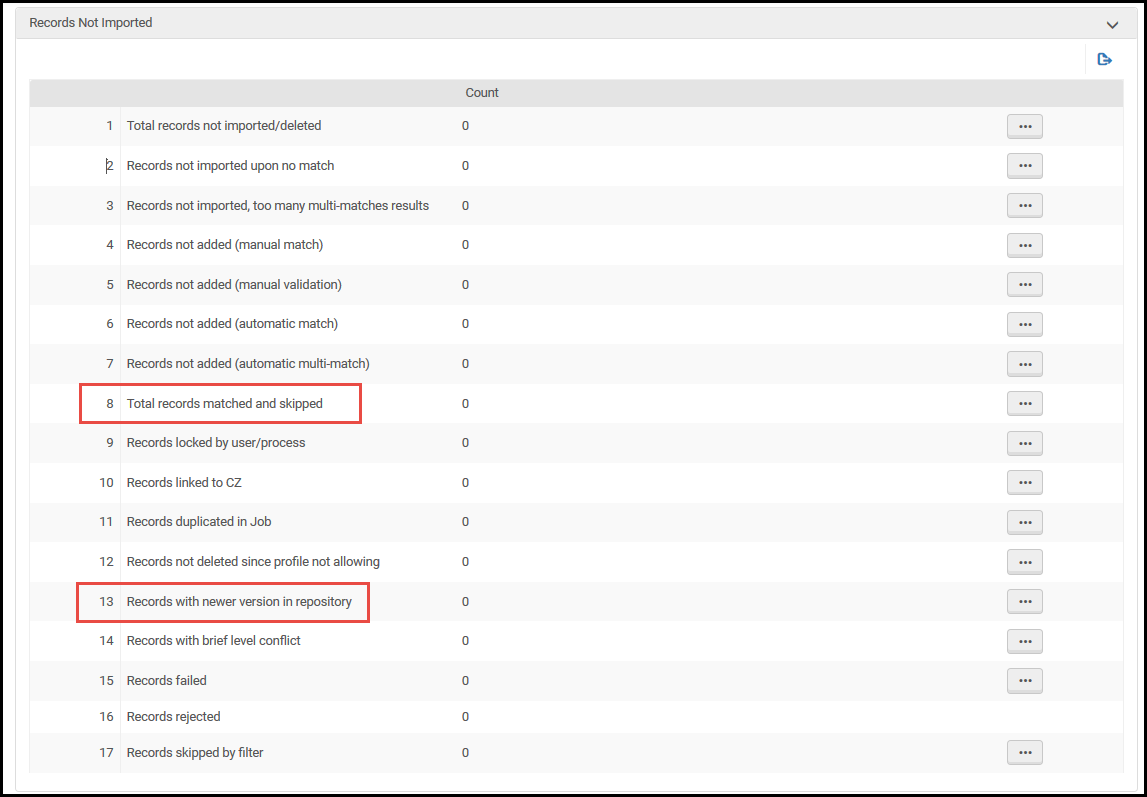
- 一致したレコードとスキップしたレコードの合計の行には、リポジトリに新しいバージョンのレコードがある行でカウントされたレコードをカウントの一部として含みます。
- 新規バージョンのリポジトリによるレコード行には、インポートされたプロファイルで選択した防止オプションによって、オーバーレイまたは統合されなかったレコード数が表示されます。
レコードがインポートされないその他の理由
レコードがインポートされない理由は多数存在します。下記はすべてを網羅したものではありません。
- XMLファイルが適切に構造化されていない。
- レコードサイズが適切ではない。 レコードの最大サイズは1MBです。最大 レコード内の個々のフィールドのサイズは32KBです(このフィールドが属するレコードが 1MB未満)。このサイズを超えるレコードはインポートされません。
所蔵レコードリポートの詳細
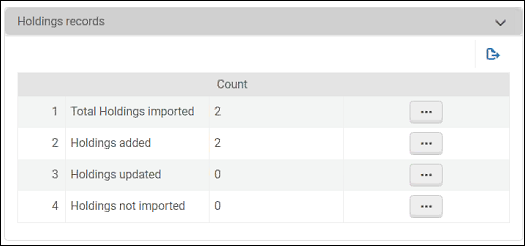
- インポートされた所蔵数の合計 - このカウンタはインポートされた所蔵レコードの合計数を識別します。この数は、インポートジョブリポートのカウンタセクションにあるインポートされた所蔵レコードの合計数と一致します。
- 所蔵への追加数 – このカウンタは、インポートジョブの結果として追加された新しい所蔵レコード数をリポートします。
- 所蔵数の更新 – このカウンタは、インポートされた所蔵情報によってアップデートされた既存の所蔵レコード数をリポートします。
- インポートされていない所蔵数 – このカウンタは、インポート情報が確認されたものの、何らかの理由でインポートされなかった所蔵レコード数をリポートします。
ファイルの詳細の表示

インポートされなかったレコードをダウンロードする
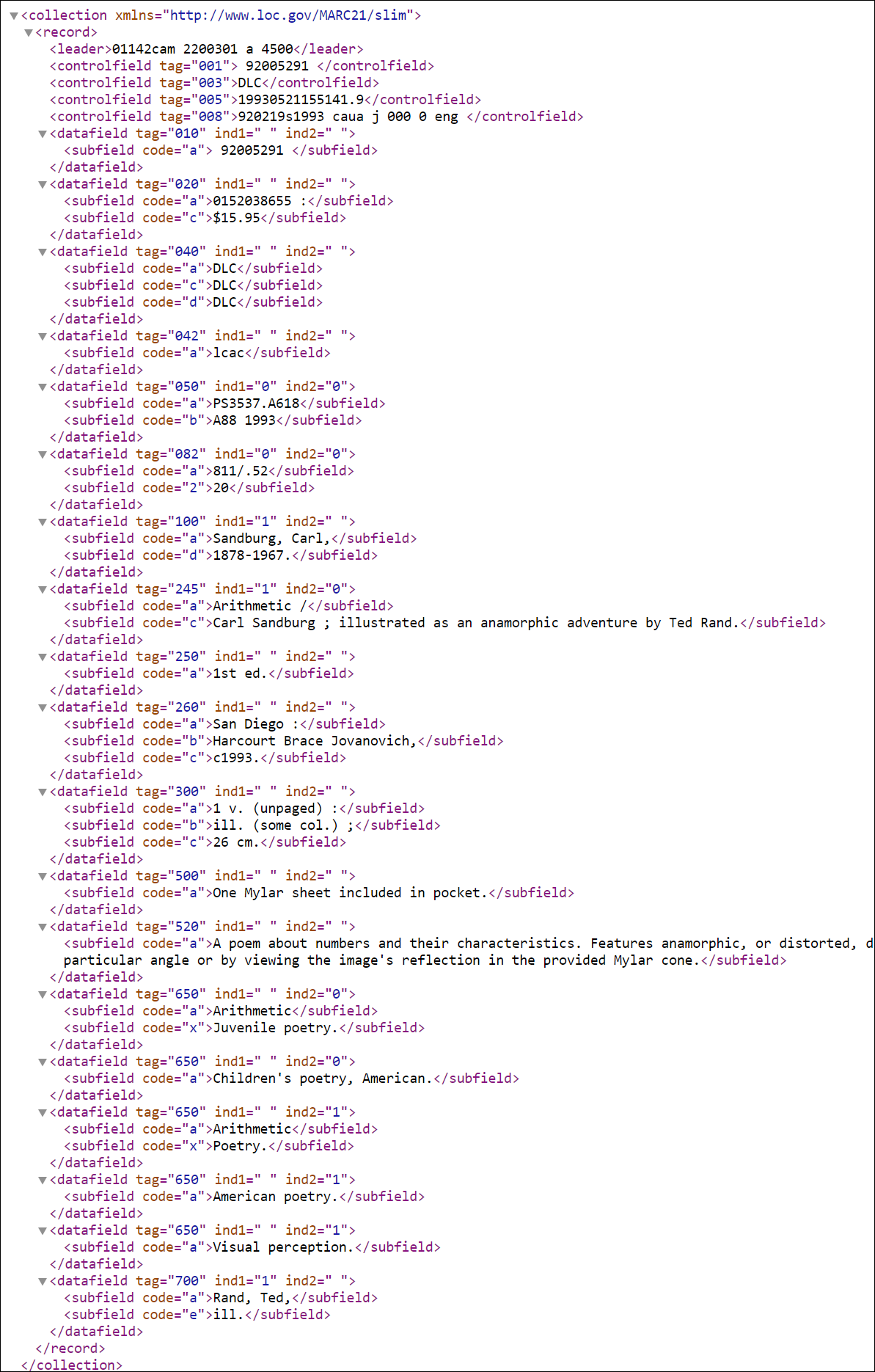
インポートジョブイベントの表示
- イベント説明
- ステータス
- イベント日
- 重要度
- モジュール
- 作成者

インポートされたレコードの表示
インポートジョブに関連付けられた注文明細の表示
システムジョブ通知レポート
自動インポートが実行されると、システムジョブは、関連するユーザーの電子メールに送信される通知を生成します。この通知 要約情報のみが含まれています (一方、手動インポートを実行すると、 包括的なレポート、カウンター、書誌レコードの一致、インポートされた書誌レコード、インポートされていないレコード、注文明細、および電子ポートフォリオの詳細を示す包括的なレポートが生成されます)。これは、スケジュールされたジョブの場合、 単一のジョブがSTPからファイルをダウンロードし、ファイルを処理するためにMDImportジョブをトリガーします。 このために、 自動的に実行されるシステムジョブのレポートは、追加情報を表示するように設定することはできません。
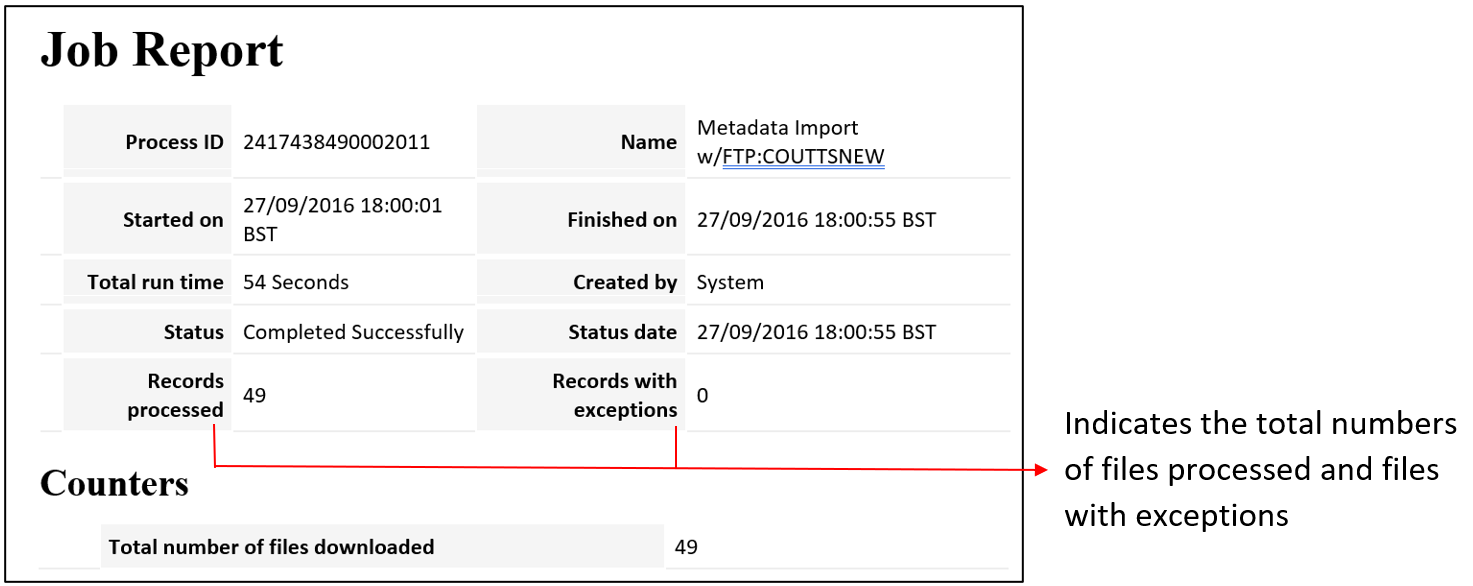
詳細レポートを見るために、スケジュールされたジョブに対応するMDインポートジョブレポートを見つけることができます。